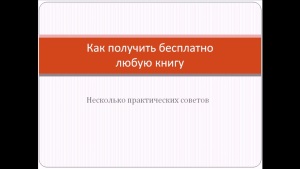 Как избежать установки вредоносных и нежелательных программ читайте в нашей статье.
Как избежать установки вредоносных и нежелательных программ читайте в нашей статье.
Как правило, все программы, которые мы рекомендуем на сайте прошли тщательную проверку и испытания на работоспособность. Но что делать с теми приложениями, ссылки на которые размещены на обычных, не специализированных сайтах? Ведь существует высокая степень риска установить такое приложение по ссылке и получить массу проблем, начиная от установки ненужных toolbar для браузеров, замедляющих работу компьютера, до потери файлов на компьютере, включая фотографии и деловую переписку.
Очевидно, что мы не сможем проверить, а затем рекомендовать набор программного обеспечения "на все случаи жизни" — можем подсказать, как правильно и безопасно скачивать и устанавливать программы для компьютера и ноутбука .
Далее в статье наши советы, где получить рекомендации по программному обеспечению и избежать проблем при установке ПО даже из сомнительных источников.
Здравый смысл прежде всего
Мы в курсе, что очень часто пользователь устанавливает программу или переходит по ссылке из почты, пользуясь лишь интуицией. Но при знакомстве с совершенно новым ПО лучше пользоваться определённым алгоритмом, который позволит устанавливать и использовать только безопасные приложения с ожидаемыми свойствами. Надо помнить, что не каждая антивирусная программа, с обновлёнными сигнатурами, наверняка спасёт от деструктивного воздействия вируса. Например, от некоторых разновидностей вируса, который шифрует данные на компьютере. Поэтому лучше перестраховаться: прежде чем скачивать и инсталлировать незнакомую программу, не поленитесь проверить её с помощью антивирусного сервиса онлайн. Вся операция не займёт много времени.
С помощью Virus Total можно проверить наличие угроз:
- В ссылке на скачивание файла;
- В самом файле после загрузки, перед установкой.
Также можно использовать онлайн файловые сканеры:
Установка программ только из списка рекомендуемых
Какими бы программами вы не воспользовались, наверняка это ПО уже изучено кем-то до вас. Поэтому будет безопаснее устанавливать программы, которые рекомендуют авторитетные сайты частных мастеров по ремонту компьютера или сервисных центров. Найти списки таких программ совсем не сложно, достаточно воспользоваться поиском Google с соответствующими запросами.
При этом, готовыми автоматическими сборками неизвестных мастеров из интернета пользоваться не советуем.
Необходимо знать цену каждой конкретной программы
На данный момент наверное нет людей, которые не знали бы, что есть бесплатное программное обеспечение и платное (коммерческое). Freeware (бесплатное приложение), Open source (свободное), Shareware (условно-бесплатное, пробное), Commercial software (коммерческое) — всё это способы распространения программ и попытки заработать на этом деньги. Но мало кто знает, каким образом создаётся и за счёт чего развивается конкретная программа. Если с коммерческими версиями всё более-менее понятно, то про бесплатное ПО распространяются только домыслы. Надо отметить, что почти все разработчики используют вышеупомянутые виды дистрибуции. Описывать каждый из них нет смысла – всё есть в Wikipedia.
В контексте безопасной установки приложений нам необходимо знать следующее, что почти все бесплатные (freeware) программы распространяются:
- либо с рекламными модулями, как в случае с антивирусом AVG и другими бесплатными антивирусами. Убрать рекламу из программы, при всём желании не получится;
- либо с загрузчиком дистрибутива партнёра, как в случае с установкой Ccleaner. В этом нет ничего страшного, но если скачать и установить такую программу с параметрами по умолчанию, то во время инсталляции вместе с полезными функциями получим Яндекс-Бар во все браузеры и изменения в настройках поиска по умолчанию, что иногда очень неудобно. Поэтому при установке бесплатных программ из надёжных источников (про них чуть позже), обращайте внимание, что устанавливается в компьютер. Не устраивайте свалку из ПК – он вас за это отблагодарит быстрой работой в течение длительного времени.
При инсталляции бесплатных программ, отказывайтесь от автоматической инсталляции и выбирайте пользовательский режим и только затем жмите кнопку «Далее». В процессе установке обращайте внимание, что предлагают вам установить вместе с нужной утилитой. Убирайте все галочки с надписями типа: «Установить Яндекс-Бар», «Сделать Яндекс поиском по умолчанию» — иначе компьютер уже через месяц потребует услуги компьютерной неотложки .
Про условно-бесплатные и коммерческие версии программ – всё понятно: придётся либо тратить деньги на покупку, либо скачивать взломанные версии, часто с вирусами внутри.
Избегайте «бесплатных установщиков», «ускорителей загрузки» и «загрузчиков с оплатой посредством СМС».
Если при попытке загрузить дистрибутив программы, Вам предлагают установить нечто непонятное, типа "ускоритель загрузок" для конкретного сайта – отказывайтесь и уходите. Наверняка таким образом Вам пытаются установить на компьютер потенциально нежелательное приложение под предлогом ускорения загрузки или с оплатой за СМС закрытого паролем архива. Это как минимум обман и попытка развести на деньги.
Бесплатные загрузки ≠ бесплатное использование
Всё потому, что скачать программу бесплатно, не значит бесплатно ею пользоваться. К сожалению, многие разработчики, чтобы привлечь пользователей, используют подобный трюк: а вдруг программа понравится, и пользователь заплатит. К сожалению, такие вендоры — новички или попросту мошенники. Будьте аккуратны при скачивании таких программ, убедитесь, что программа именно бесплатна, а не предлагает себя бесплатно скачать.
Не ведитесь на рекламные объявления
Этот пункт был добавлен для того, чтобы пользователь чётко представлял, что некоторые сайты-файловые хранилища, возле маленькой кнопки «Скачать» со ссылкой на дистрибутив, размещают огромный баннер с рекламой, ведущей куда-то на просторы всемирной паутины.
Отказывайтесь от использования портативных версий ПО (портейбл) и их сборок для USB флешек
Если Вы не профи компьютерного дела — старайтесь избегать использования портативного (переносного) программного обеспечения. Именно переносные программы и их сборки для USB накопителей часто напичканы вирусными файлами, которые могут серьёзно повредить операционную систему Windows компьютера или ноутбука.
Проверьте целостность загруженного файла
Если Вы не новичок, а пользователь с солидным стажем, наверняка приходит на ум проверка скачанного файла-установщика с помощью сверки значений контрольной суммы, которую публикуют некоторые сайты, размещающие у себя файлы большого размера.
С каких сайтов лучше всего качать бесплатные программы?
В целом, сайт разработчика является самым безопасным выбором для загрузки программного обеспечения, но иногда программы удобнее скачивать из специальных файловых хранилищ. Там и архив старых версий с описаниями, и отзывы пользователей, и беспристрастная оценка в виде рейтинга программы.
Поэтому предлагаем изучить список лучших сайтов для загрузки бесплатных программ для Windows. Именно эти ресурсы являются самыми безопасными (после официальных сайтов разработчиков) для загрузки и установки программ для компьютера или ноутбука. Сразу предупреждаем, что многие сайты на английском языке и имеют переводы на многие языки, кроме русского – так уж исторически сложилось:( Грустно, но почти все русскоязычные сервисы подобного типа достаточно низкого качества. Возможно, это связано с низкими доходами от контекста в рунете. При этом программы, скачанные из англоязычных хранилищ, имеют отличные русскую локализацию и перевод, необходимо лишь указать его при установке.
Список сайтов, где можно скачать бесплатные программы без вирусов и Spyware :
• Softportal. com [ www. softportal. com ] — русскоязычный сайт с программами;
• Download. com [ www. download. com ];
• Brothersoft [ www. brothersoft. com ];
• Softonic. com [ www. softonic. com ];
• Freewarefiles. com [ www. freewarefiles. com ];
• FileHippo. com [ www. filehippo. com ];
• SourceForge [ www. sourceforge. com ].
